iPhone キーボードの触覚フィードバックをロック解除して、入力した内容をすべて感じられるようにする方法
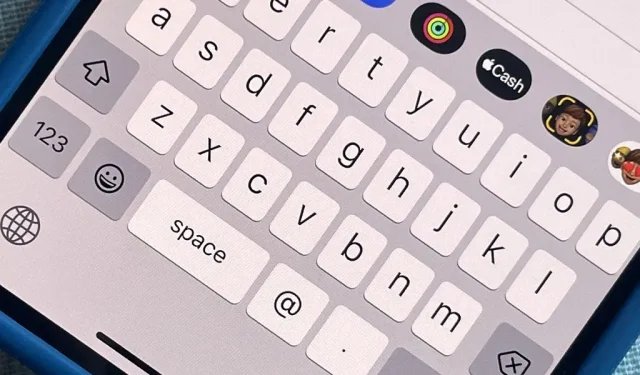
Apple は当初から iPhone に振動モーターを搭載していましたが、これまでデフォルトでキーボードの触覚フィードバックに振動モーターを使用することは許可されていませんでした。
iPhone の振動エンジンは、Apple が 2015 年に着信、ボイスメール、リマインダー、新しいテキスト、その他のアラートに対して触覚フィードバックを提供する Taptic Engine に落ち着くまで、何度か変更されました。iPhone 7 以降では、画面をタップする、スイッチを切り替える、コントロール センターを閉じるなど、特定のアクションを実行したときに触覚フィードバックを体験することもできます。
これまで常に欠けていたのは、デフォルトのキーボードの触覚フィードバックです。これにより、入力時に本物のキーボードのように感じられ、キーが押されたことを物理的に確認できます。キーボードのクリックを音声インジケーターとして使用することもできますが、キーを押したときの触覚的なフィードバックを得るには、Gboard などのサードパーティ製キーボードを使用するなどの回避策に頼る必要がありました。
多くの Android 携帯電話には、当初から触覚キーボード フィードバックが搭載されていましたが、Apple がこれを避けたのは、バッテリーへの負担が増えるため、または使いすぎると触覚フィードバックが「疲れる」と考えたためだと常に考えられてきました。理由が何であれ、これは iOS 16 では問題ではなくなり、新しいオペレーティング システムをサポートするすべての iPhone モデルで機能します。
iPhone のキーボードの触感を有効にする方法
キーボードのクリックをいつでも切り替えられるのと同じメニューから、新しい触覚入力キーボードを有効にすることができます。設定アプリでサウンドとフィールを開くと、キーボードクリックの切り替えの代わりに、新しいキーボード応答メニューが表示されます。それをクリックして「Haptic」ボタンをオンにします。
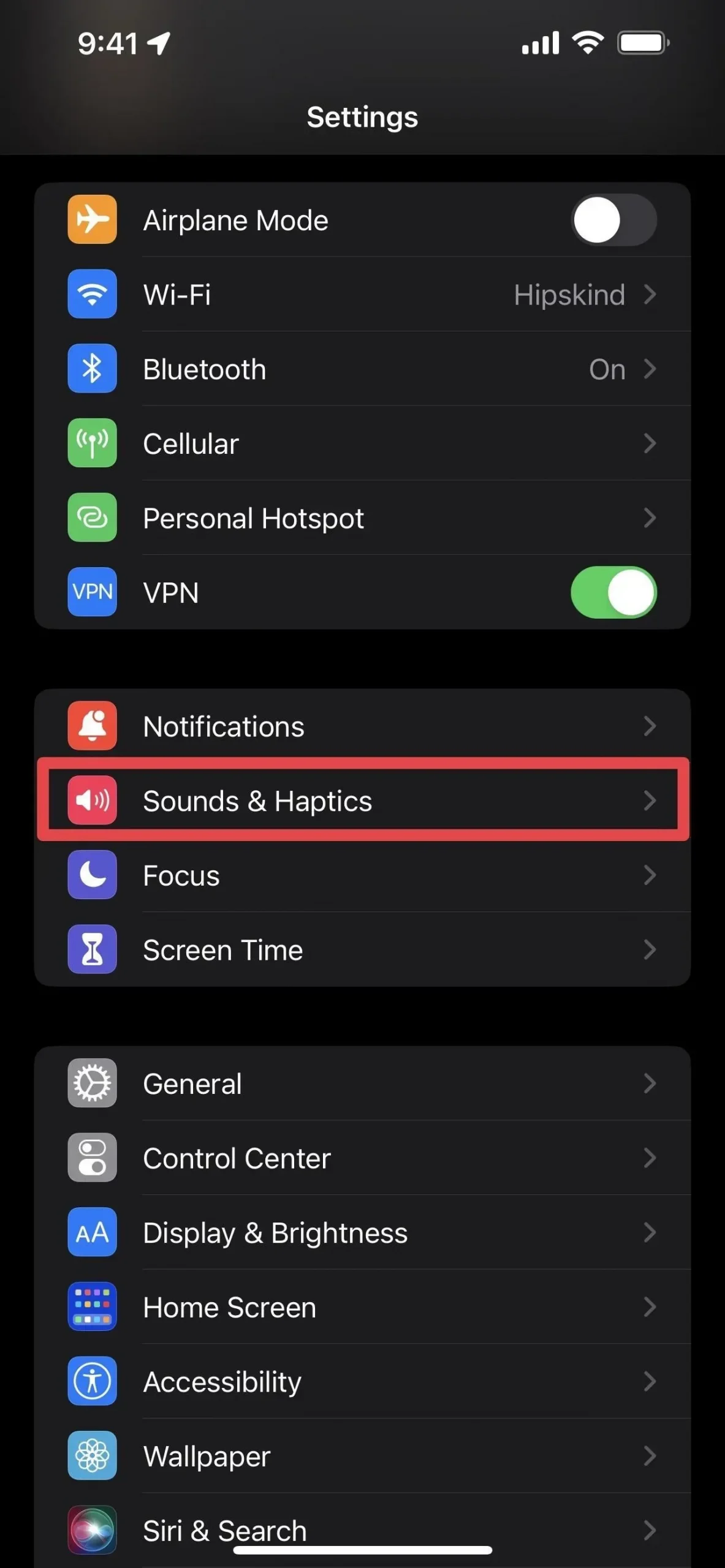
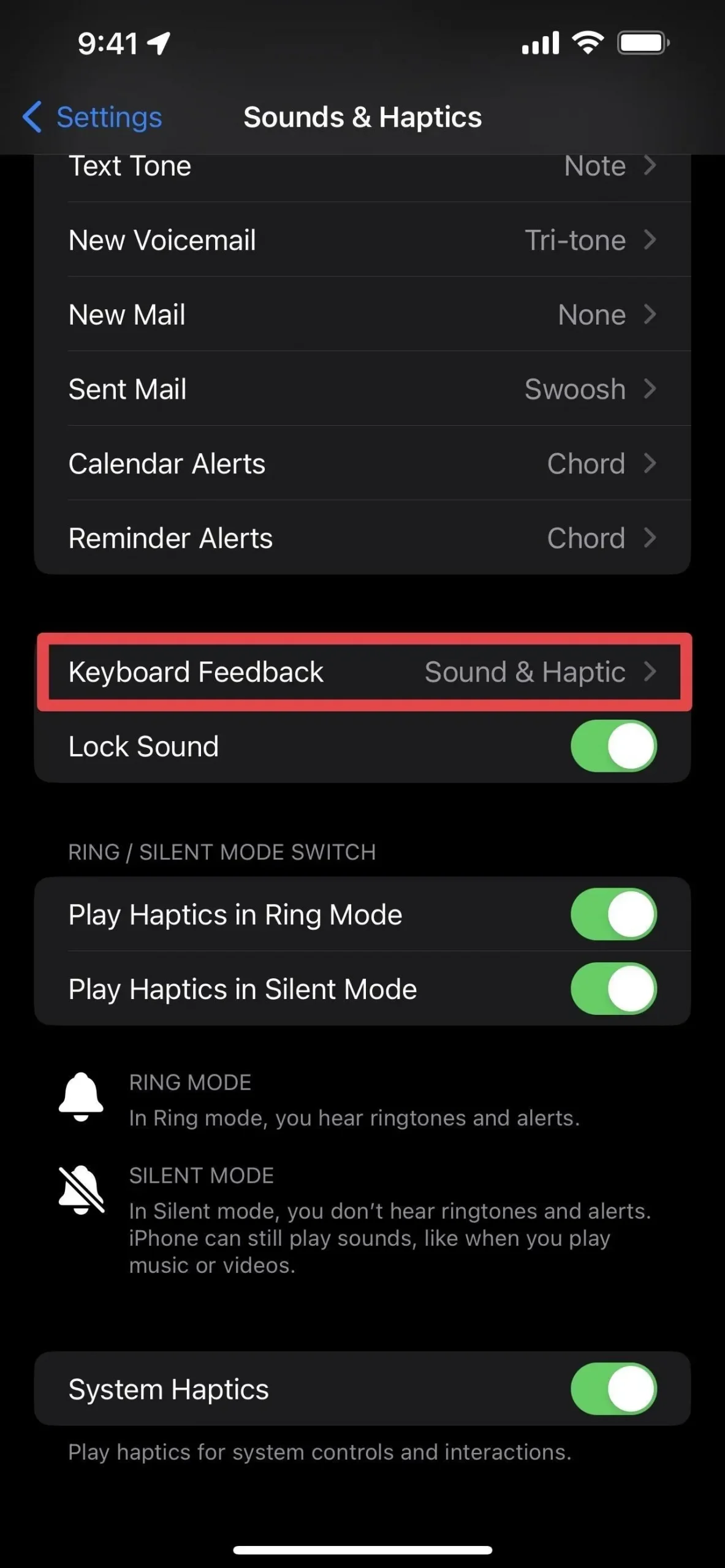
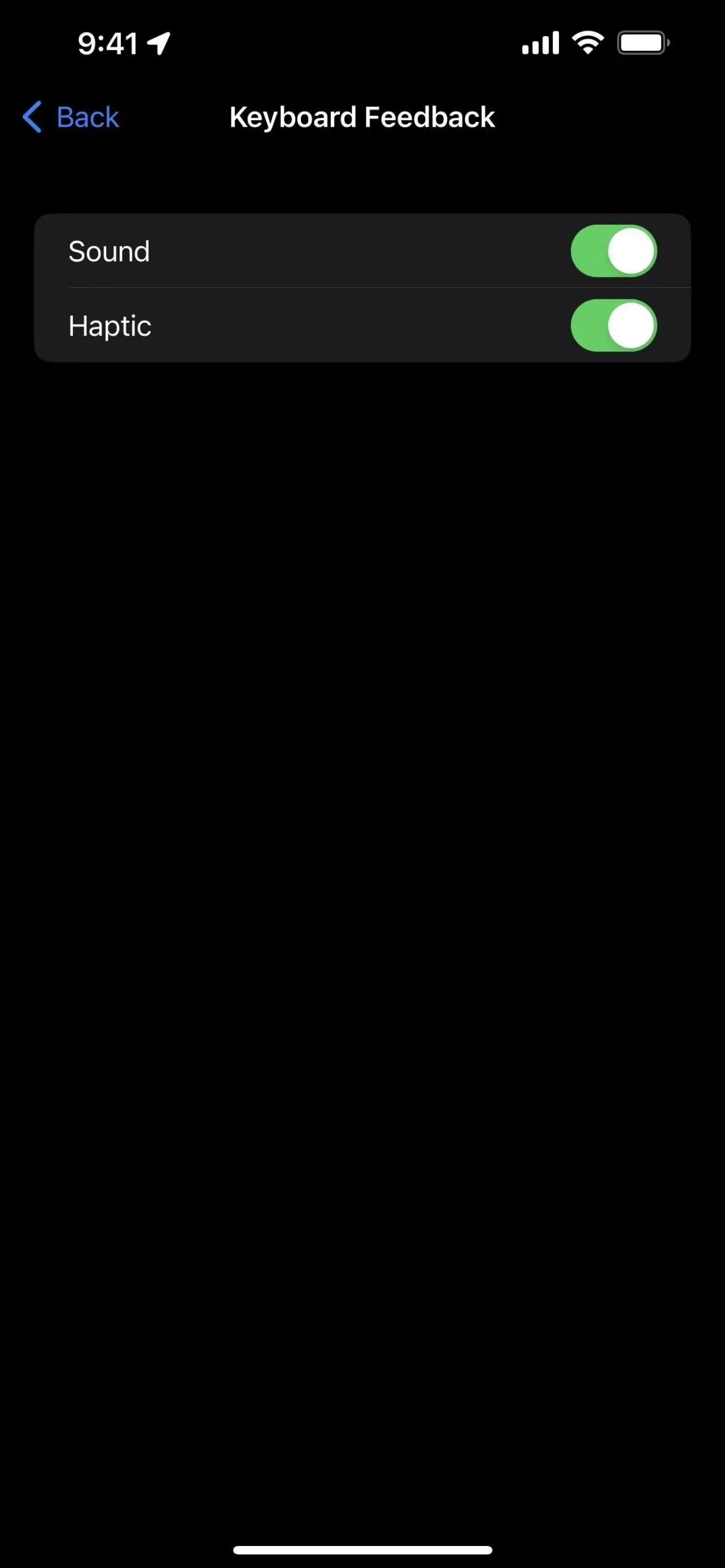
Apple キーボードの新しい触感エクスペリエンスは、Gboard や触覚フィードバックをサポートする他のサードパーティ製キーボードと同じように見えます。iPhone をテーブルの上に置いているときは振動を感じませんが、iPhone を手に持つと必ず振動を感じます。
ノート。iOS 16 にはキーボードの触感がありますが、iPadOS 16 にはありません。現在、Taptic Engine を搭載した iPad モデルはありません。



コメントを残す